حدف فایل های قفل شده در ویندوز ده
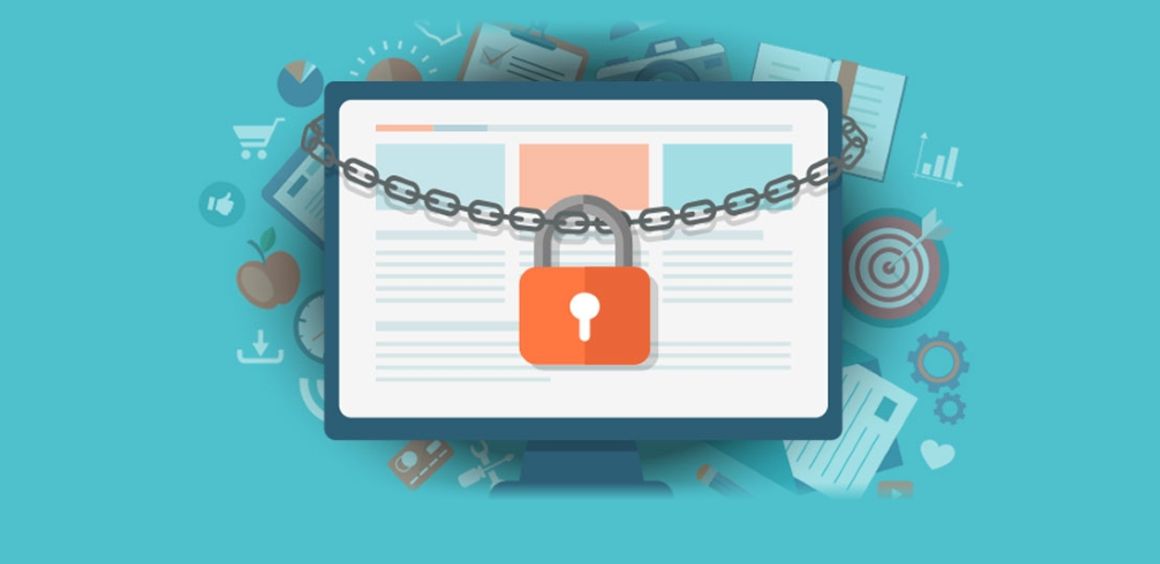
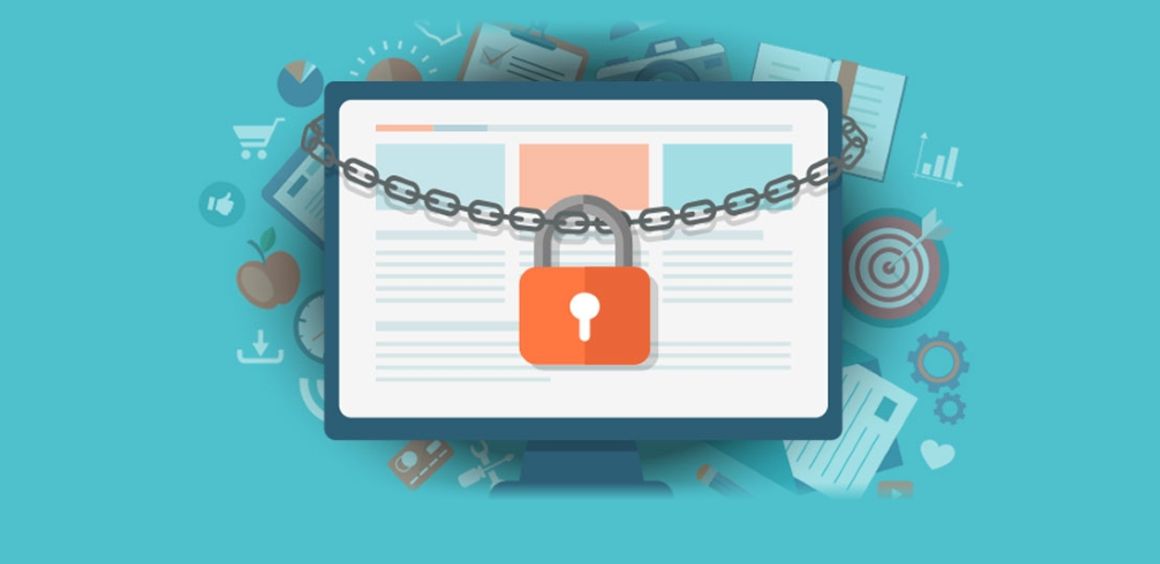
وقتی در ویندوز ۱۰ وارد یک پوشه قفل شده می شوید، سیستم به شما اجازه نمی دهد آن را تغییر دهید. شما بدون پسوورد نه می توانید حذف فایل های قفل را انجام دهید و نه می توانید به جای دیگری انتقال دهید. برای پوشه هایی که قفل نکردهاید، نبود رمز عبور مشکلی ایجاد نمی کند. اما فایل هایی که قفل هستند را نمی توانید حتی حذف کنید. اگر روی یکی از این فایل ها کلیک راست کنید می بینید که گزینه “حذف” کار نمی کند و به نوعی غیر فعال است.
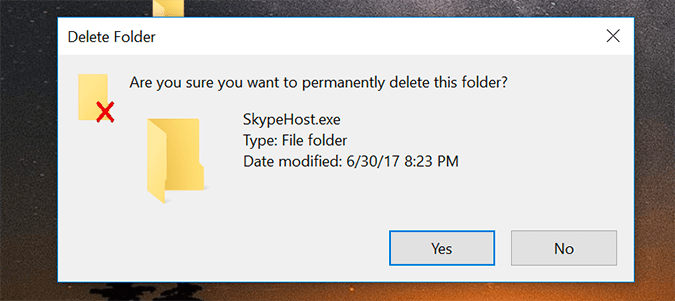
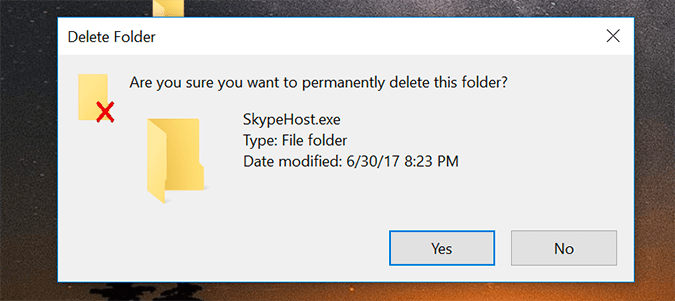
البته لازم به ذکر است که حذف فایل های قفل می تواند سیستم شما را خراب کند. بنابرین باید اول مطمئن باشید که این فایل ها برای چه کاری هستند و بعد برای حذف فایل های قفل اقدام کنید.
۱-پوشه مورد نظر برای حذف را پیدا کنید. برای این مقاله یک پوشه قفل آزمایشی به نام exe ایجاد کردیم.
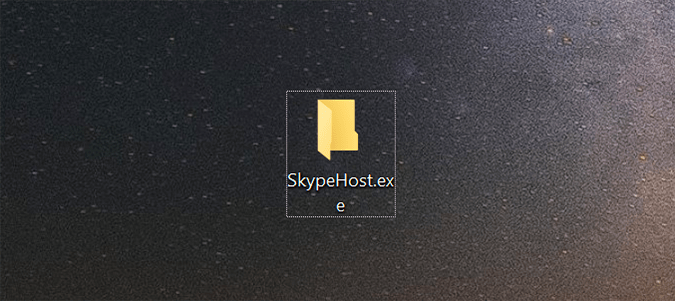
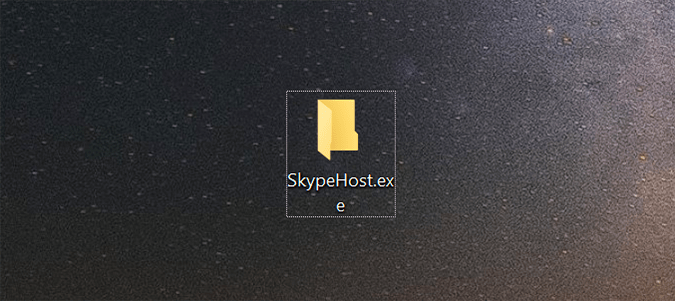
Process Explorer-۲ را از وب سایت مایکروسافت دانلود کنید و روی پنجره پاپ OK را فشار دهید.
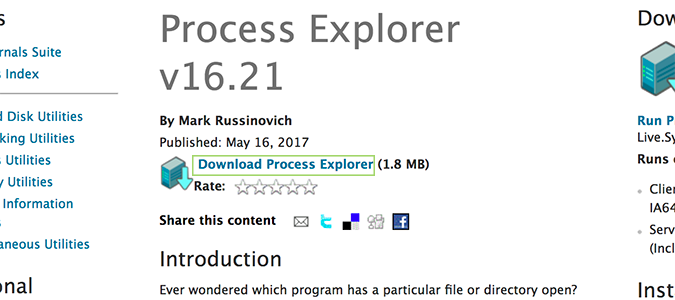
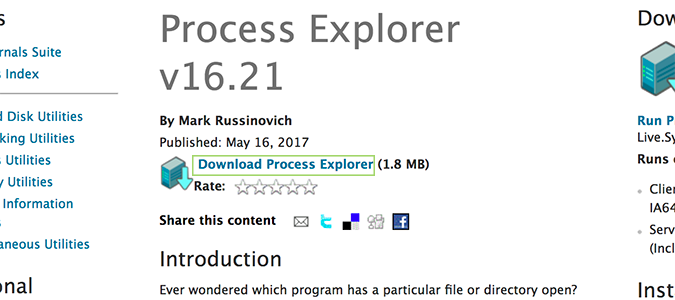
۳-برای استخراج (extract) فایل بر روی processexp64 دوبار کلیک کنید.
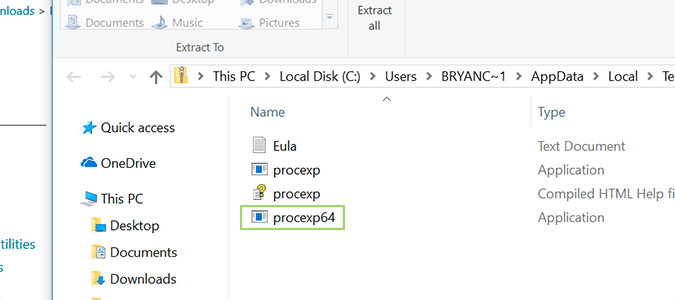
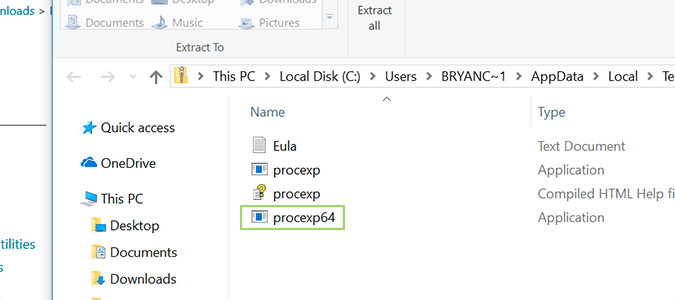
۴-گزینه Extract All را انتخاب کنید.
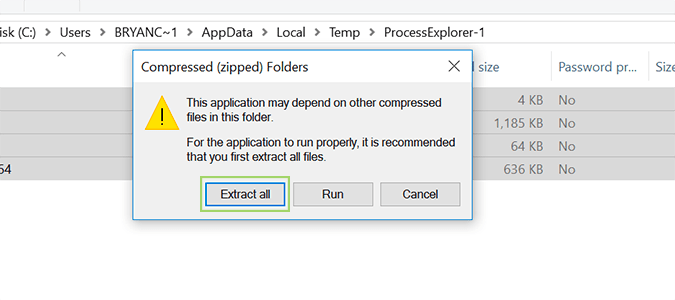
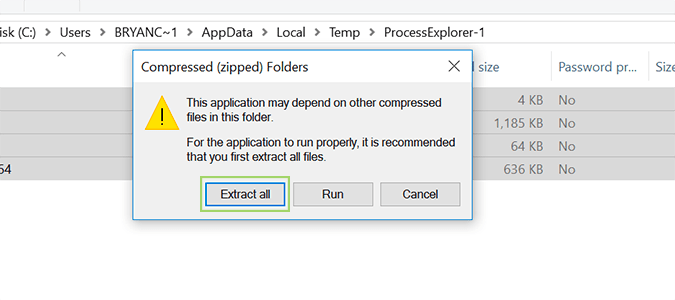
۵-روی گزینه Open کلیک کنید.
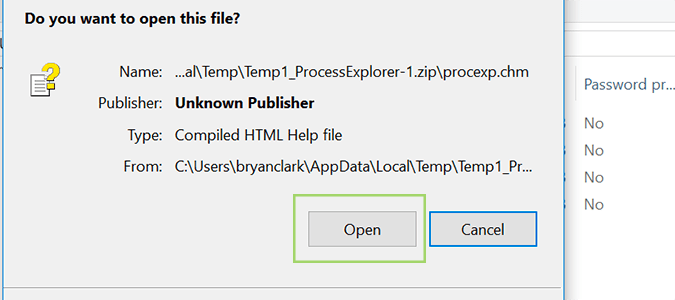
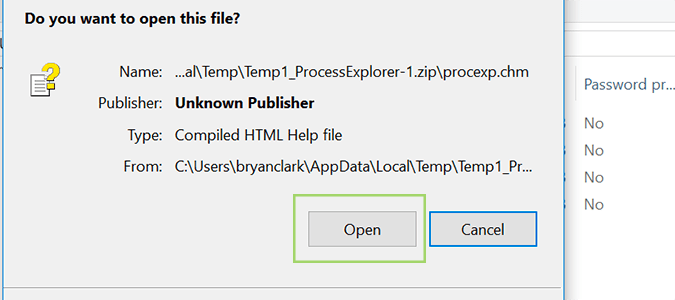
۶-برای باز کردن برنامه دوبار بر روی procexp64 کلیک کنید.
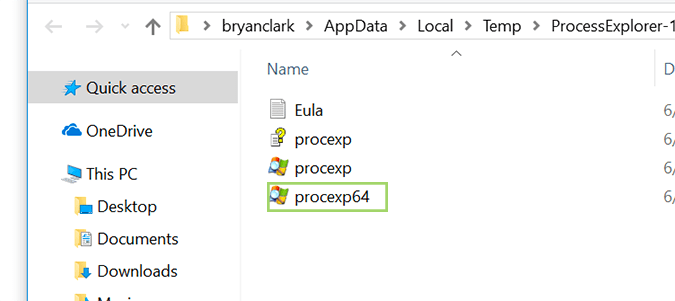
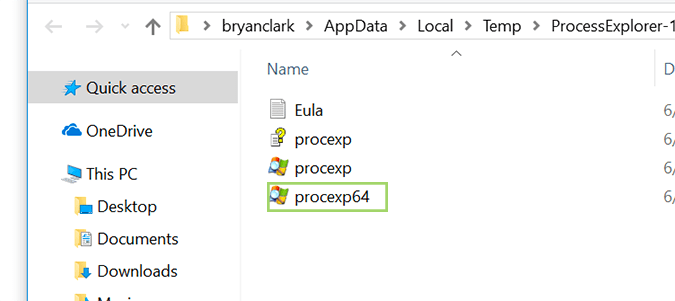
۷-گزینه Run انتخاب شود.
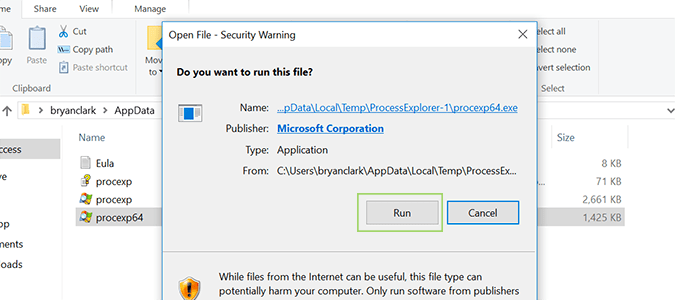
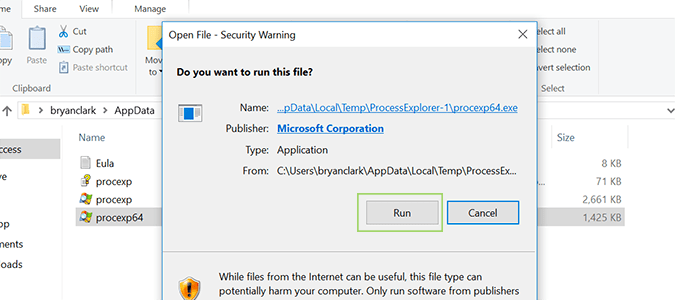
۸-شرایط و قوانین را مطالعه کرده و گزینه Agree را انتخاب کنید.
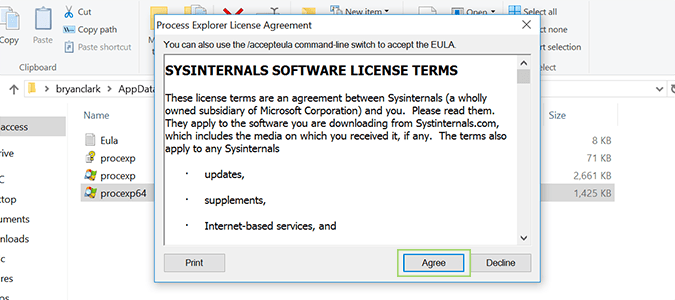
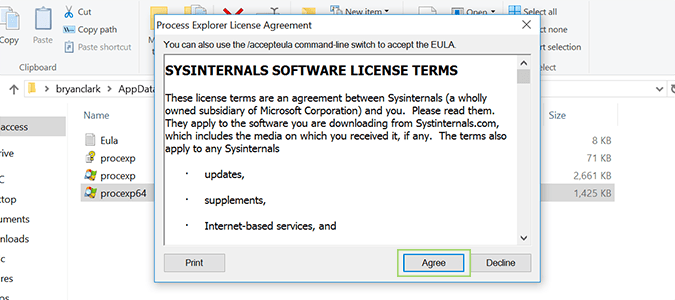
۹- در صفحه Process Explorer از بخش File گزینه Show Details for All Processes را انتخاب کنید.
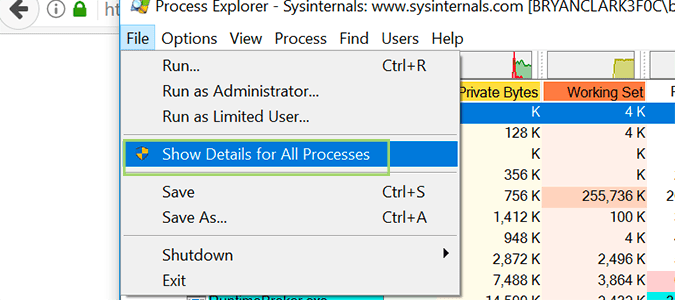
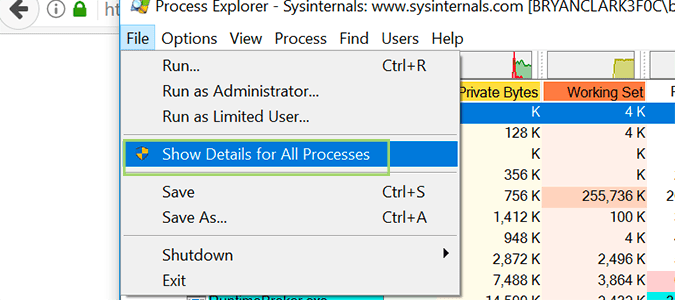
۱۰- با فشار دادن دکمه Yes به برنامه اجازه دهید تغییرات لازم را ایجاد کند.
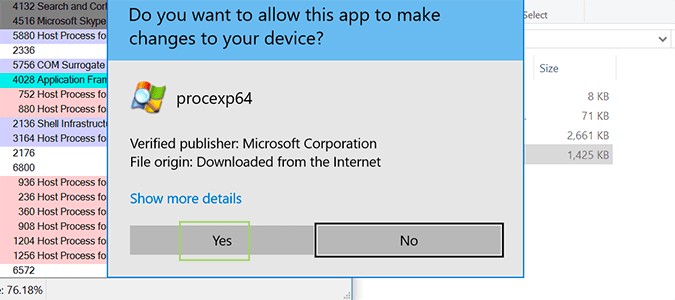
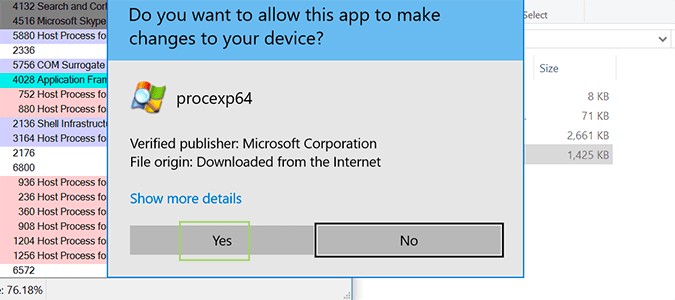
۱۱- به منوی جستجو (Find) در بالا رفته و گزینه Find Handle یا DLL را انتخاب کنید.
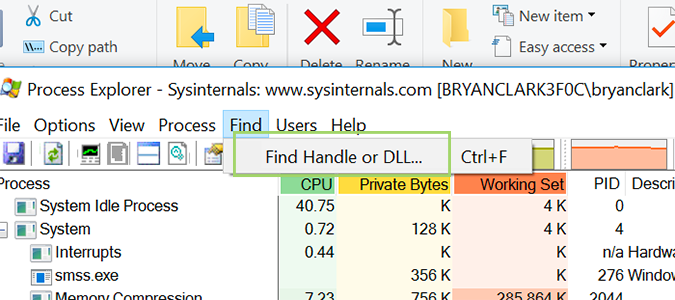
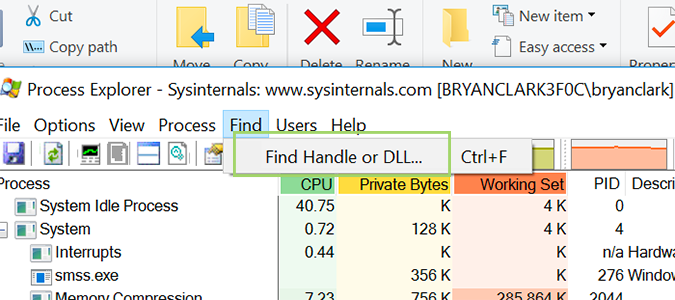
۱۲- نام فایل را تایپ کرده و جستجو را بزنید.
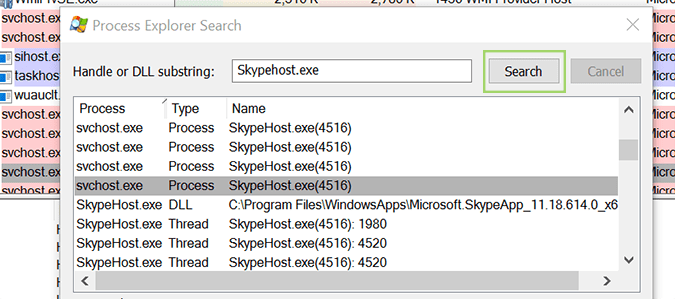
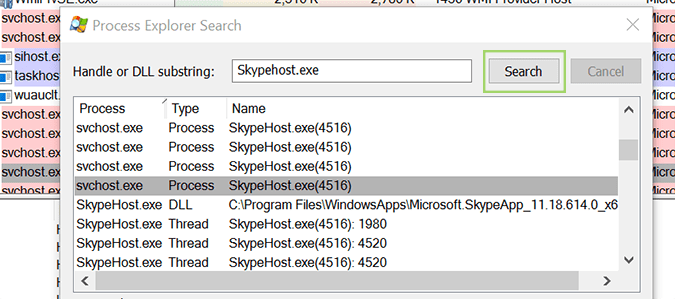
۱۳- بر روی فرآیند پایین صفحه Process Explorer کلیک راست کرده و Close Handle را انتخاب کنید. اگر در این قسمت چندین فرآیند وجود داشت، برای بستن همه آنها باید این مرحله را تکرار کنید.
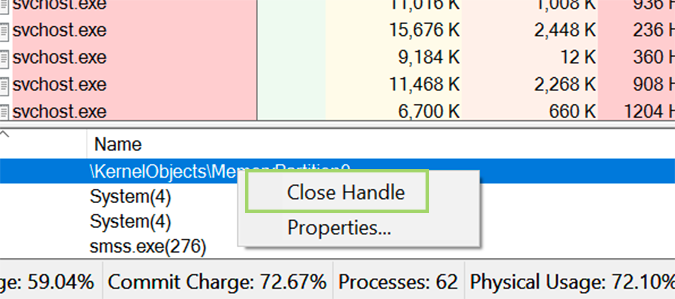
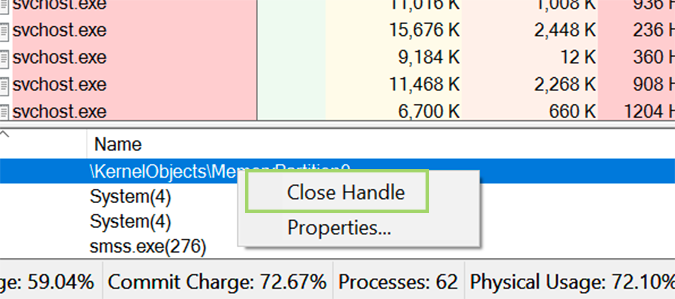
۱۴- حالا فایل مورد نظرتان را با روش عادی حذف کنید.
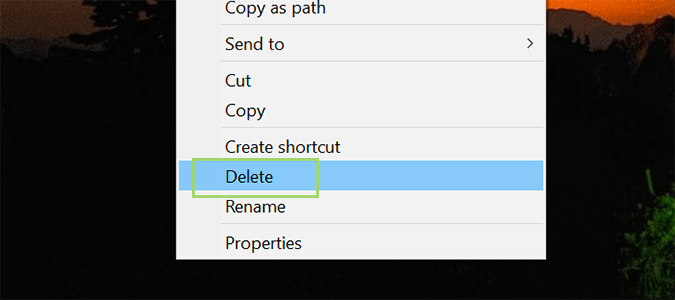
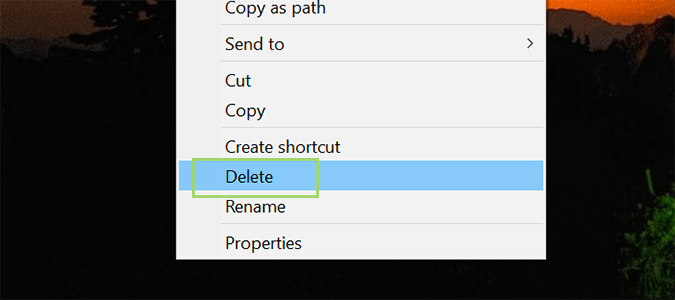
امیداورم این آموزش مورد رضایت شما قرار گرفته باشد.
 PcPlum
PcPlum 






